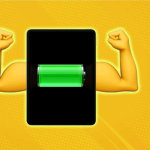Το Face ID είναι ο πιο ασφαλής και γρήγορος τρόπος για να ξεκλειδώσετε τη συσκευή σας iOS, να ελέγξετε την ταυτότητα αγορών, να συνδεθείτε σε εφαρμογές και πολλά άλλα. Ωστόσο, πιστεύετε ότι έχετε μια υποβαθμισμένη εμπειρία ενώ το χρησιμοποιείτε καθημερινά; Εάν πιστεύετε ότι το ξεκλείδωμα της συσκευής σας είναι πολύ αργό, ακολουθούν ορισμένοι τρόποι για να κάνετε το Face ID πιο γρήγορο στο iPhone και το iPad Pro σας.
Σημείωση: Οι προτάσεις εδώ λειτουργούν για όλα τα μοντέλα iPhone με Face ID – iPhone X, iPhone Xs, Xs Max, iPhone XR, iPhone 11, 11 Pro και 11 Pro Max καθώς και για iPad Pro με Face ID.
Απενεργοποιήστε το Require Attention for Face ID
Αφού απενεργοποιήσετε αυτήν τη λειτουργία, το Face ID θα ξεκλειδώσει ακόμα κι αν τα μάτια σας δεν είναι καθαρά ανοιχτά και δεν κοιτούν σωστά την οθόνη. Αυτό φυσικά το καθιστά λιγότερο ασφαλές, αλλά λίγο πιο γρήγορο. Εάν αποδεχτείτε αυτόν τον συμβιβασμό, δείτε πώς να το κάνετε αυτό.
1. Ανοίξτε την εφαρμογή Ρυθμίσεις, κάντε κύλιση προς τα κάτω και πατήστε Face ID & Passcode.
2. Εισαγάγετε τον κωδικό πρόσβασης iPhone σας.
3. Απενεργοποιήστε την εναλλαγή για Απαιτείται προσοχή για Face ID → OK.
Τώρα, ακόμα κι αν τα μάτια σας είναι τελείως κλειστά, το iPhone θα ξεκλειδώσει. Αυτό σημαίνει ότι ενώ κοιμάστε και αν κάποιος σηκώσει το τηλέφωνο μπροστά στο πρόσωπό σας, θα ανοίξει.
Συμβουλή: Από την ίδια οθόνη, μπορείτε να ενεργοποιήσετε το Attention Aware Features. Αυτό θα διασφαλίσει ότι πριν μειώσετε τη φωτεινότητα της οθόνης ή επεκτείνετε τις ειδοποιήσεις οθόνης κλειδώματος, το iPhone ελέγχει εάν το κοιτάτε ή όχι. Ομοίως, εάν εντοπίσει ότι η προσοχή σας είναι στην οθόνη, θα μειώσει την ένταση των ειδοποιήσεων για ορισμένες ειδοποιήσεις.
Ρυθμίστε μια εναλλακτική εμφάνιση
Το Face ID μαθαίνει συνεχώς τις αλλαγές του προσώπου όπως τα γένια και η τριχοφυΐα. Αλλά αν χρησιμοποιείτε τακτικά μια πολύ διαφορετική εμφάνιση, σας επιτρέπει να δημιουργήσετε μια εναλλακτική εμφάνιση.
Γυρισμός; εάν αντιμετωπίζετε τακτικά αργό ξεκλείδωμα, ανοίξτε την εφαρμογή Ρυθμίσεις → Face ID & Passcode → Ρύθμιση εναλλακτικής εμφάνισης.
Τώρα έχετε στήσει το πρόσωπό σας δύο φορές. Αυτό μπορεί να βελτιώσει τη συνολική αποτελεσματικότητα του Face ID και να σας βοηθήσει να ξεκλειδώσετε τη συσκευή λίγο πιο γρήγορα.
Επαγγελματική συμβουλή: Χρησιμοποιώντας αυτό, μπορείτε ακόμη και να προσθέσετε ένα διαφορετικό άτομο, όπως τη σύζυγό σας, και και οι δύο θα μπορείτε να ξεκλειδώσετε τη συσκευή. Θυμηθείτε, μπορείτε να προσθέσετε έως και πέντε διαφορετικά δακτυλικά αποτυπώματα με το Touch ID!
Πώς να ξεκλειδώσετε το iPhone ενώ φοράτε μάσκα προσώπου
Λόγω της παγκόσμιας πανδημίας, οι άνθρωποι φορούν τακτικά μάσκα. Αυτό έχει κάνει το Face ID εντελώς άχρηστο. Έχουμε όμως μια ξεχωριστή ανάρτηση που σας δείχνει πώς να ξεκλειδώνετε το iPhone σας με Face ID ακόμα και με μάσκα! Φροντίστε να ρίξετε μια ματιά.
Επιπλέον, εάν χρησιμοποιείτε iOS 13.4.1 ή παλαιότερη έκδοση, ενημερώστε οπωσδήποτε το iPhone σας. Αυτό συμβαίνει επειδή η επόμενη ενημέρωση βελτίωσε το Face ID. Η Apple έχει δηλώσει ότι «το iOS 13.5 επιταχύνει την πρόσβαση στο πεδίο κωδικού πρόσβασης σε συσκευές με Face ID όταν φοράτε μάσκα προσώπου».
Άλλες συμβουλές για την επιτάχυνση του ξεκλειδώματος Face ID
1. Ενεργοποίηση Raise to Wake: Αυτό θα εξαλείψει την ανάγκη να πατήσετε το πλευρικό κουμπί ή να πατήσετε στην οθόνη για να αφυπνίσετε την οθόνη. Ως αποτέλεσμα, τη στιγμή που σηκώνετε τη συσκευή σας, η οθόνη
ανάβει και το Face ID αρχίζει να σαρώνει το πρόσωπό σας. Δείτε πώς να το κάνετε αυτό.
2. Σύρετε προς τα επάνω, χωρίς να περιμένετε να ξεκλειδώσει το iPhone: Μην περιμένετε να ξεκλειδώσει το εικονίδιο κλειδώματος (εμφανίζεται στην κορυφή του χρόνου). Σηκώστε τη συσκευή και σύρετε αμέσως προς τα πάνω! Εξασκηθείτε σε αυτό μερικές φορές και θα έχετε την ιδέα.
3. Κρατήστε τη συσκευή σωστά: Το Face ID στο iPhone λειτουργεί μόνο όταν το έχετε σε κατακόρυφο προσανατολισμό. Ωστόσο, στο iPad, λειτουργεί ακόμη και σε οριζόντιο προσανατολισμό.
4. Μην κρατάτε το iPhone πολύ κοντά στο πρόσωπό σας: Κρατήστε τη συσκευή σε άνετη απόσταση από το πρόσωπό σας.
5. Όσο περισσότερο χρησιμοποιείτε το Face ID, τόσο καλύτερο γίνεται: Το Face ID συνεχίζει να μαθαίνει και να προσαρμόζεται ανάλογα. Έτσι, όσο περισσότερο το χρησιμοποιείτε, τόσο πιο γρήγορα γίνεται.
6. Σχετικά με τα σκούρα γυαλιά ηλίου και το ισχυρό άμεσο ηλιακό φως: Η κάμερα TrueDepth χρησιμοποιεί υπέρυθρο φως. Ορισμένοι τύποι γυαλιών ηλίου (και το έντονο άμεσο ηλιακό φως) μπορεί να το μπλοκάρουν ή να προκαλέσουν προβλήματα.
7. Επανεκκινήστε το iPhone σας: Εάν δεν μπορείτε να χρησιμοποιήσετε το Face ID ή εάν έχει κακή απόδοση, επανεκκινήστε τη συσκευή σας για να το διορθώσετε.
8. Διατηρήστε το λογισμικό του iPhone σας ενημερωμένο: Οι ενημερώσεις iOS εισάγουν βελτιώσεις. Για να αξιοποιήσετε στο έπακρο τη συσκευή σας, φροντίστε να την ενημερώνετε τακτικά.
9. Επαναφέρετε το Face ID και ρυθμίστε ξανά: Τέλος, αν τίποτα δεν βοηθά, δοκιμάστε να επαναφέρετε το Face ID. Μετά από αυτό, ρυθμίστε το ξανά σωστά. Η διαδικασία είναι γρήγορη και δεν θα διαρκέσει σχεδόν δύο λεπτά.